
文字转MP3软件(NextUp TextAloud)
v4.0.64大小:24.4 MB更新:2024/09/21
类别:音频处理系统:WinAll
分类分类

大小:24.4 MB更新:2024/09/21
类别:音频处理系统:WinAll
NextUp TextAloud提供文字朗读功能,可以通过这款软件直接将电脑上的文本自动朗读,您可以选择导入电脑的TXT文本、PDF文本、epub小说、word文档到软件上直接朗读,软件界面显示文字内容,显示文章管理,显示朗读菜单,显示音频菜单,用户可以选择适合的一种声音朗读当前的文档内容,适合需要在电脑上听书的朋友师兄,软件界面功能还是很丰富的,可以手动设置朗读书签,可以在文字段落插入暂停,可以使用语音更改标签,可以插入音频剪辑,可以启动语音校对,无论是中文还是英文都可以正常朗读,需要就下载吧!
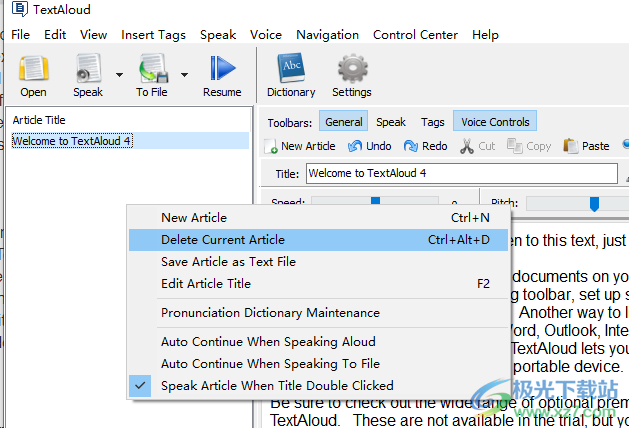
欢迎使用TextAloud
欢迎使用TextAloud,这是世界上最流行的文本到语音工具。它使用语音合成从文本中创建口语音频。您可以在电脑上收听,也可以将文本保存到MP3或波形文件中以备日后收听。更好的是,如果你有一个便携式音频设备,你可以把你的文本作为MP3文件带到健身房、车里或任何你需要去的地方。
用户包括听校对合同的律师,忙碌的学生在没有眼睛疲劳的情况下完成指定的阅读,通勤者听新闻或用电子书制作自己的有声读物。我们吸引了商界人士、教育工作者、作家、演讲者和各种各样的人,他们很快发现TextAloud是一种不可或缺的实用工具。TextAloud是学习英语的好工具。我们还有许多其他语言,加上各种听起来很自然的声音,可以让你的电脑有一些真正的个性。你的电脑听起来真的像人而不花一大笔钱吗?听听我们提供的一些优质声音的样本,你会对TextAloud的质量和价值感到惊讶。
你或你认识的人是否因为残疾而需要帮助使用他们的电脑?TextAloud因许多辅助技术用途而广受欢迎,如低视力、阅读障碍和其他学习障碍等。任何人都可以免费尝试TextAlou德,我们经常听到有人告诉我们,这真的改变了他们的生活。我们也有一个伟大的网站许可证计划为学校和组织感兴趣的多份副本。
也许你是第一次尝试文本到语音产品,或者只是想知道TextAloud能为你做些什么?查看“入门”部分,或者立即向我们发送一封包含您的问题的电子邮件,并查看我们的回复速度。我们真正致力于支持我们的产品并与客户保持一致,因此您会对我们提供的个人服务感到惊讶。
功能一览
一次听一篇文章,或者建立一个播放列表供以后收听。
使用剪贴板、文档导入、热键和拖放加载文章。
支持Microsoft Word、Rich Text、WordPerfect、Open office、PDF、HTML、FictionBook(FB2)、ePub和XML文档。
支持多个文本到语音引擎,包括国际语音。
支持WAV、MP3、OGG和WMA音频文件。
校对工具,用于在校对时聆听文档。
适用于Microsoft Word、Microsoft outlook、Internet Explorer、Chrome和Firefox的扩展。
浮动工具栏,用于在任何窗口中说出选定的文本
用户界面模式
TextAloud可以配置为使用不同的用户界面以不同的模式运行。要更改用户界面模式,请从TextAloud主菜单中选择Control Center,然后从与用户界面模式条目关联的子菜单中选择三种模式之一。提供的三种用户界面模式是“多文章”、“单文章”和“批量”。
多文章模式
这是第一次启动TextAloud时使用的默认用户界面模式。在这种模式下,您可以将多篇文章添加到TextAloud中,并在听完后删除。多文章模式的主要功能包括:
TextAloud Settings中的文章选项面板允许您配置在大声说出文章和/或将文章文本写入音频文件后自动删除的文章。
导航菜单下的菜单项允许您在文章内和文章之间跳过。
通过“查看”菜单下的选项,您可以配置文章是否显示在主窗口的各个选项卡中,或者文章是否在左侧显示文章标题列表的一个窗口中显示。
“发言选项”中的“自动继续”设置控制当前文章的发言结束时是否继续到下一篇文章。
单篇模式
在“单一文章”模式下,任何时候TextAloud窗口中只有一篇文章可用。每次向TextAloud添加文章时,当前显示在窗口中的文章都会自动删除。您可以使用存档来保留已删除的文章,但取消存档文章将始终替换当前文章。单篇模式的主要特点包括:
TextAloud主窗口中只有一篇文章可用。由于没有文章列表,使用选项卡显示和显示文章列表的选项不可用。
导航菜单下用于在文章之间跳过的菜单项不可用。你只能在一篇文章中跳过。
“自动继续”设置不可用。
从web服务(Pocket和Instapaper)导入文章时,将忽略设置中指定的下载计数。一次导入一篇带书签的文章。
批处理模式
在批处理模式下,TextAloud维护文章列表,就像在多文章模式下一样,但隐藏文章文本和文章工具栏。用户界面仅限于主工具栏和文章列表。批处理模式的目的是使加载文章列表变得非常简单,然后听大声说出的列表,或者将文章列表写入音频文件。批处理模式的主要功能包括:
不显示文章文本。展示仅限于文章标题。
通常显示在文章区域上方的工具栏不会显示,“视图”菜单下用于配置工具栏的选项也不可用。只有主菜单在批处理模式下可用。
TextAloud用户界面的所有其他功能,如TextAloudSettings和发音词典维护,都可用。
在“朗读选项”中,默认按钮操作“从光标朗读”、“从当前句子开头朗读”和“朗读选定文本”不可用。演讲只能从第一篇文章或当前选定文章的顶部开始。
同样在Speak Options(语音选项)中,选项Auto Continue When Speak Aloud(大声说话时自动继续)和Auto Continue When Speak To File(对文件说话时自动连续)始终处于选中状态,且不可配置。
1、设置软件的安装地址C:Program Files (x86)TextAloud
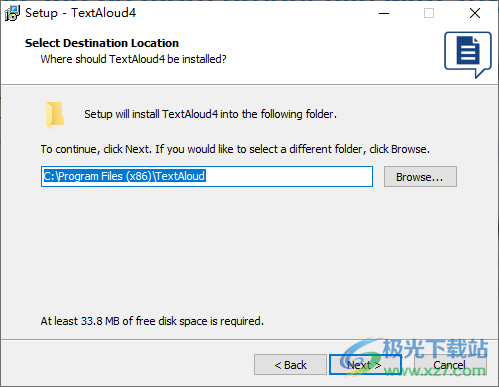
2、提示附加的插件安装,可以将本软件安装到浏览器上
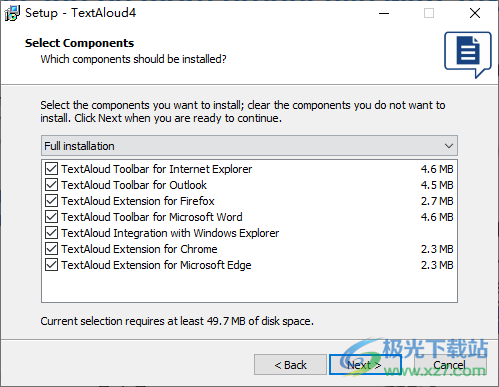
3、等等软件安装结束,安装完毕不要直接运行
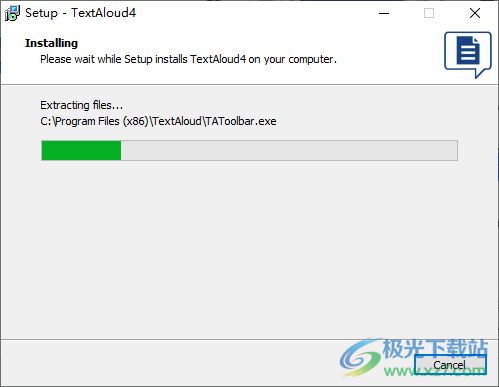
4、复制补丁shfolder.dll到软件的安装地址执行替换
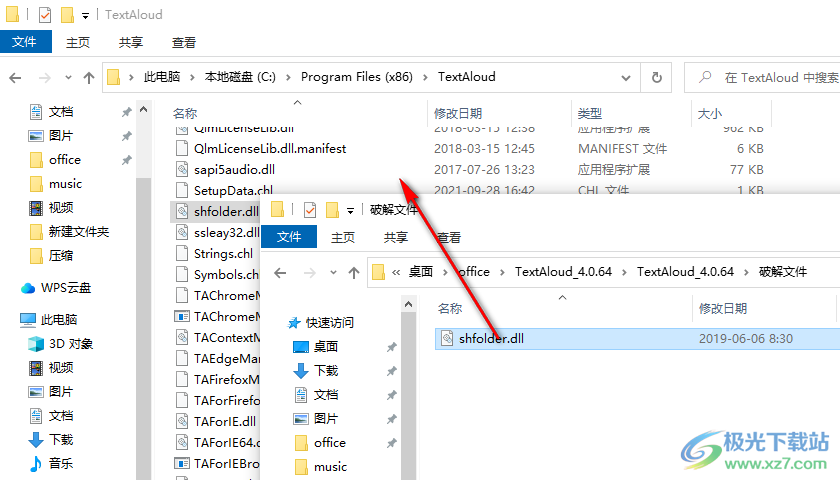
5、如图所示,这里是软件的界面,点击open就可以打开本地的文档到软件朗读
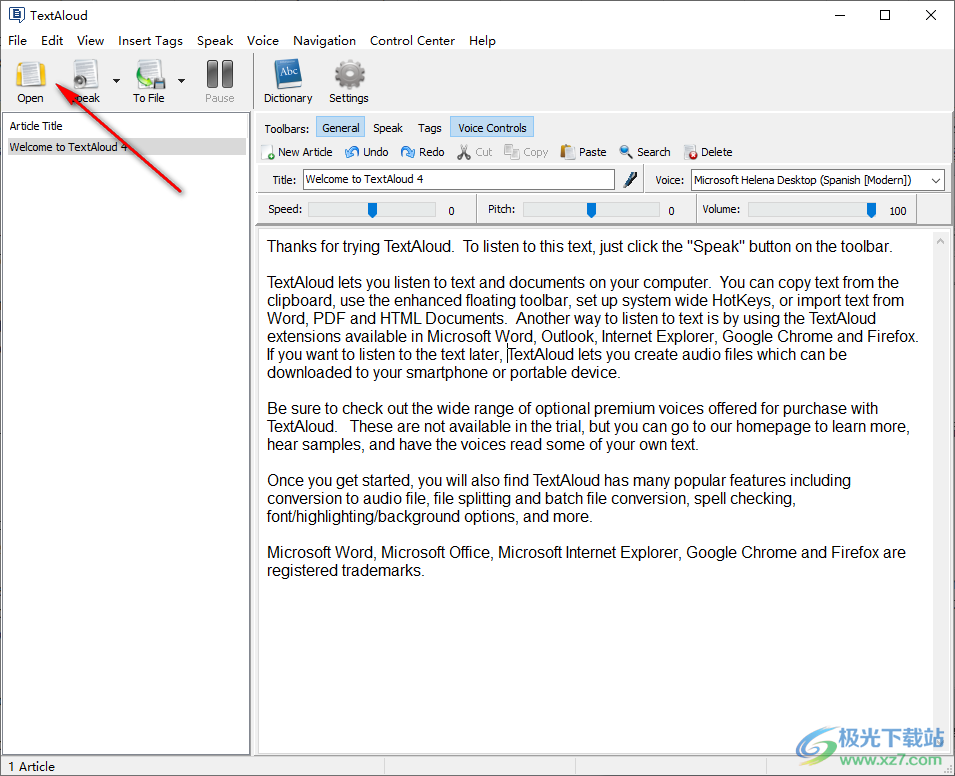
6、这里是全部支持的文件格式,可以打开TXT、docx、PDF、html、epub
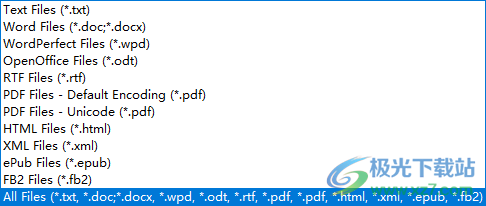
7、点击speak就可以直接在软件界面朗读文字,当前朗读的单词会添加黑色高亮
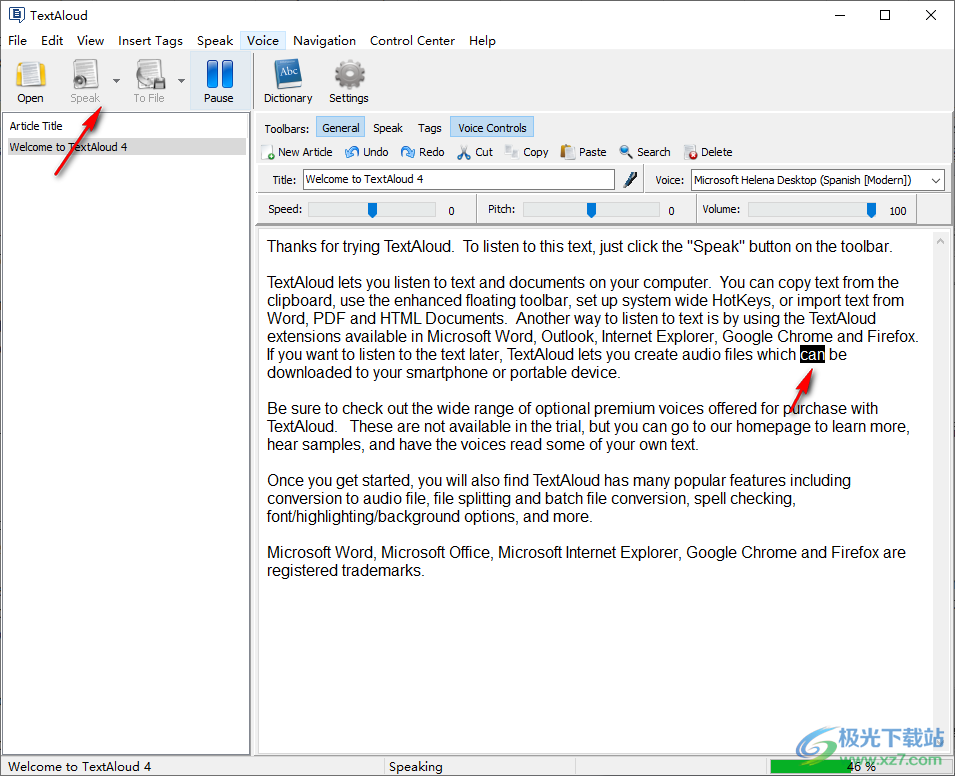
8、这里是字典功能,可以在软件添加字典内容
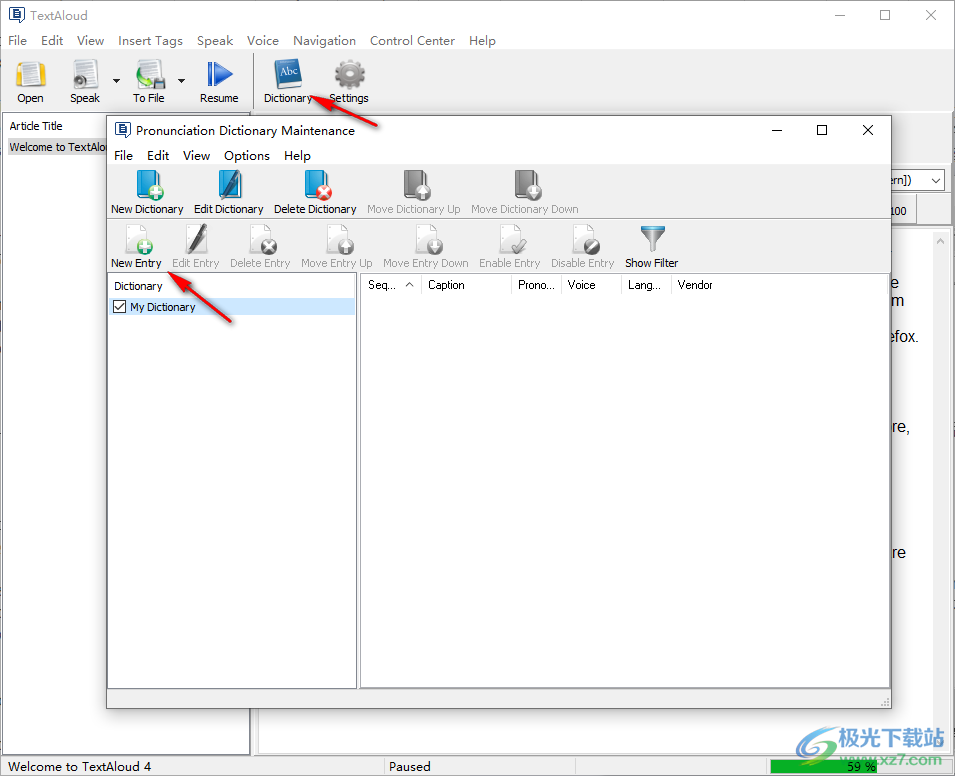
9、邮件菜单功能:
新文章
删除当前文章
将文章另存为文本文件
编辑文章标题
发音词典维护
大声说话时自动继续
对文件讲话时自动继续
双击标题时说出文章
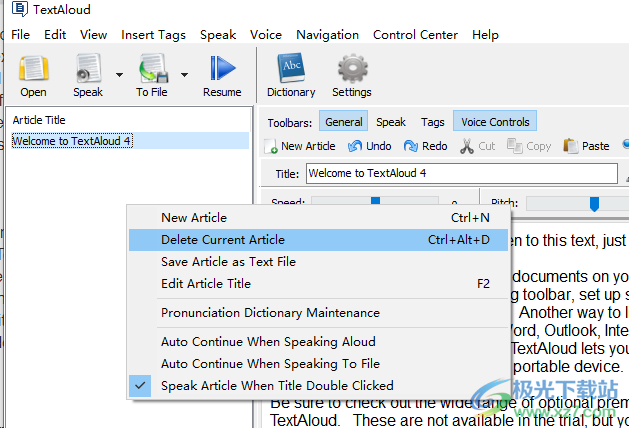
10、朗读功能
用光标大声说话
从头开始大声说话
从当前文章开头大声讲话
从头开始大声说话
大声说出所选文本
大声说出剪贴板内容
从光标到文件讲话
从当前句子开始讲到归档
从当前文章开始到存档讲话
从第一篇文章开始讲到归档
将所选文本朗读到文件
循环说出当前文章
循环朗读所选文本
循环说出所有文章
简历
配置语音选项
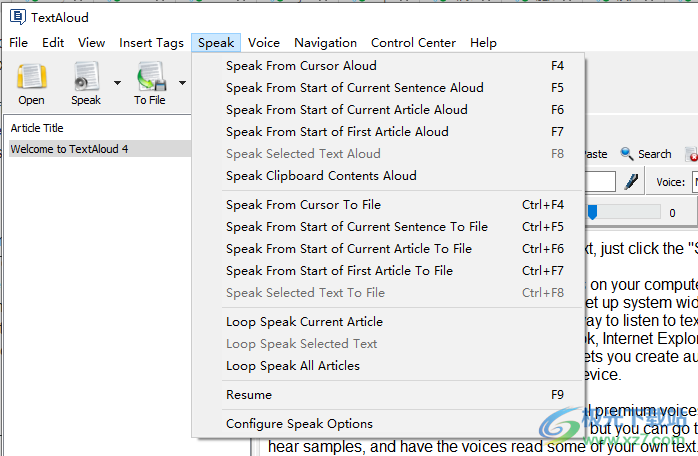
11、插入标签
暂停滞后
动态语音更改
语音更改
绝对速度
相对速度
绝对变桨
相对间距
体积
重复
音频剪辑
分裂
拼写
书签
议论
删除标记
隐藏标记
显示标记
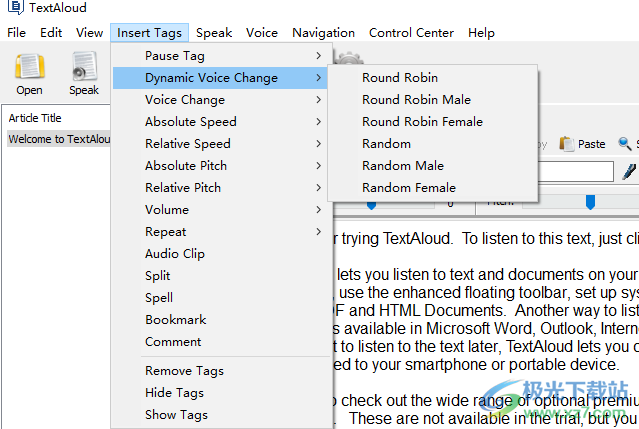
12、声音设置
递增速度
递减速度
默认速度
变桨增量
变桨递减
默认变桨
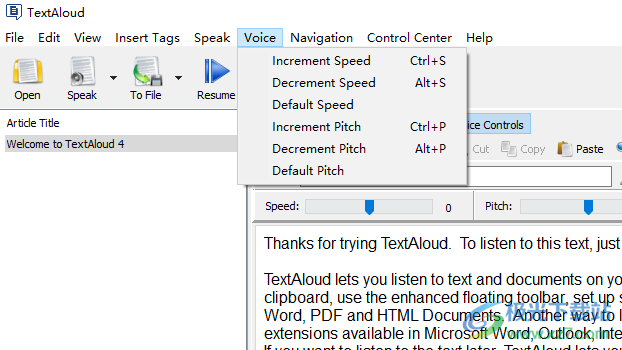
13、朗读操作
跳到下一行
跳到下一句
跳到下一段
跳到下一屏幕
跳到当前文章的顶部
跳到上一行
跳到上一句
跳到上一段
跳到上一屏幕
跳到书签
重复当前句子
重复当前段落
跳到第一篇文章
跳到上一篇文章
跳到下一篇文章
跳到最后一篇文章
迈向下一个
步进到下一个单词
转到上一行
步进到上一个单词
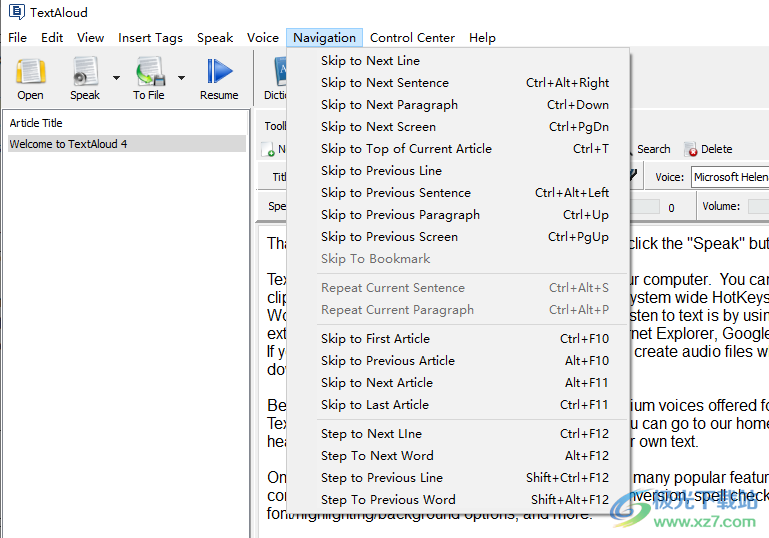
文章选项
文章选项面板允许您设置选项,用于配置文章标题选项、存档、显示选项以及添加和删除文章时触发的事件。要从TextAloud主窗口显示文章选项面板,请单击工具栏上的设置按钮,或从菜单中单击控制中心->设置。在左侧面板中选择“文章选项”。
“文章选项”面板中提供以下字段
文章标题选项-文章标题选项是一个下拉列表,用于配置如何生成文章标题。有以下四种选择:
在最近的单词边界上结束
读取文章文本,最多可读取“最大标题长度”指定的字符数。此字符串被截断到最近的单词边界,并指定为文章标题。
以第一个换行符结尾
将文章文本读取到标题的第一个换行符。如果标题长度超过“最大标题长度”中指定的值,则标题将被截断到最近的单词边界。
使用第一个完整句子
阅读文章直到标题的第一句。如果标题长度超过“最大标题长度”中指定的值,则标题将被截断到最近的单词边界。
使用自定义文章标题
在“自定义文章标题”字段中指定的文本将用作文章标题。
最大标题长度-与文章标题选项一起使用,将自动生成的文章标题限制为最大长度。当使用“使用自定义文章标题”选项时,“文章标题的最大长度”字段将被禁用。
自定义文章标题-在自定义文章标题字段中指定的文本用作文章标题。每个文章标题后面都会附加一个序号,以确保文章标题的唯一性。
从文档加载文本时使用文档名称作为文章标题-如果选中此选项,则文档名称将用作通过“文件”->“打开”加载的文章的文章标题。目录路径和文件扩展名不包括在标题中。
添加文章时
自动朗读新文章-使用此设置可以在添加新文章时自动朗读文章。
将TextAloud窗口置于前台-当添加文章时,使用此设置可将TextAlaud主窗口置于前台。如果TextAloud窗口将在当前最小化的情况下恢复。
自动删除文章
大声说出文章后-使用此设置可以在大声说出后自动删除文章。
将文章写入音频文件后-使用此设置可在写入音频文件之后自动删除文章。
归档
存档已删除的文章-当从TextAloud中删除文章时,使用此设置可将文章保存到存档。TextAloud File(文本文件)菜单下的Unarchive(取消归档)选项允许您取消归档以前删除和归档的文章,并将这些文章恢复到TextAlou德主窗口。
从存档中删除超过“n”天的文章-使用此选项可以限制已删除文章在存档中保留的天数。当达到此限制时,文章将自动从存档中删除。一旦从存档中删除了一篇文章,就无法再对其进行恢复。
当为多篇文章创建音频文件时-当为多个文章创建音频时,此下拉列表允许您配置是将多篇文章写入单个音频文件,还是创建包含所有文章音频的单个文件。“控制中心”菜单下的“对文件讲话时自动继续”选项控制“对文件”按钮写入音频文件的文章数。
speak选项
使用“speak option”面板在TextAloud主窗口中配置与发言文章相关的选项。要从TextAloud主窗口显示Speak Options面板,请单击工具栏上的Settings按钮,或从菜单中单击Control Center->Settings。选择左侧面板中的“说话选项”。
单击主工具栏上“讲话”和“到文件”按钮附带的下拉菜单中的“配置讲话选项”,也可以显示“讲话选项”面板。
可以配置以下选项:
“讲话”和“到文件”按钮的默认操作
如果存在文本选择,无论是否单击“说出”或“到文件”按钮,都将自动说出所选文本。此选项只能配置为多项目和单项目模式。
是否发言将自动转到下一篇文章。此选项只能配置为多项目模式。
每个TextAloud用户界面模式(多文章、单文章和批量)都有单独的发言选项。因此,如果您在多文章和批量用户界面模式之间切换,为每个模式配置的发言选项将自动切换。
此面板上配置的默认按钮操作可以在TextAloud主窗口上通过显示与Speak和To File按钮关联的下拉菜单来覆盖。
语音选项
语音选项面板用于配置新文章的语音分配、TextAloud使用的SAPI版本以及单个语音的首选项。要在TextAloud主窗口中显示Voice Options(语音选项)面板,请单击工具栏上的Settings(设置)按钮,或从菜单中单击Control Center->Settings(控制中心->设置)。选择左侧面板中的Voice Options(语音选项)。
新文章的语音分配
以下字段可用于配置新文章的语音分配:
语音分配选项-语音分配选项是一个下拉列表,包含以下选项:
默认语音
如果选择Default Voice(默认语音)作为Voice Assignment Options(语音分配选项),则会选择一个语音作为要分配给所有TextAloud文章的默认语音。默认语音在面板底部的“语音首选项”部分进行配置。
默认语言的随机语音
由于文章是在TextAloud中创建的,默认语言的随机语音将被分配给每一篇文章。只有启用的语音才会分配给新文章。
默认语言的循环
新文章的声音是根据默认语言按顺序分配的。只有启用的语音才会分配给新文章。
默认语言-用于随机或循环语音分配的语言。
方言-用于将默认语言限制为随机或循环语音分配的特定方言
Voice Assignment(语音分配)部分中Default Language(默认语言)和Dialect(方言)字段的目的是允许在安装多种语言的语音时使用Random(随机)或Round Robin(循环)语音选择。通过设置默认语言和方言,随机和循环语音分配将始终为所选语言和方言选择一种语音。
“方言”一词用于识别基于地区或地理的特定语音口音。例如,声音将美国、英国和澳大利亚视为不同的英语方言。
语音首选项
Voice Options(语音选项)面板的Voice Preferences(语音首选项)部分可用于配置TextAloud如何使用系统上安装的语音。您可以为单个语音配置速度、音高和音量设置,启用和禁用语音,以及配置默认语音。
设置SAPI版本
SAPI是微软的语音应用程序接口,是像TextAloud这样的应用程序与语音引擎交互的接口。目前有两个版本的SAPI可用,SAPI4和SAPI5。TextAloud支持这两个接口,但在可用/实现的功能方面存在一些差异。SAPI5中有几个功能在SAPI4中不受支持,例如语音标记和直接编码。
通常,您会希望将SAPI Version下拉列表设置为“Use Both”,这将导致TextAloud为两个语音接口加载语音引擎。如果您的系统中的SAPI4或SAPI5有问题,有时可以使用更改SAPI版本下拉列表来解决此问题。
设置速度、俯仰和音量
所有语音都支持速度和音量控制。音高支持取决于声音,有很多声音不支持音高控制。当所选语音的音调控制不可用时,音调滑块将被一条说明音调控制不适用于该语音的注释所取代。
如果您安装了多个语音,您可能会发现不同语音的默认速度和音量设置可能会有所不同,尤其是当您安装了来自多个语音供应商的语音时。这个面板上的滑块控件可以用来调整这些差异,这样你所有的声音都能以相同的速度和音量说话。请注意,在此面板上调整音量对系统音频音量没有影响。
使用此面板上的“测试”按钮可以听到不同速度、音高和音量设置下的声音。音量计有助于指示所选音量过大的情况。如果音量级别始终处于红色区域,则很有可能出现剪切/失真,并且音量设置越低听起来越好。
TTSMaker马克配音音频处理92.4 MBv2.0 免费版
详情实时RVC变声器音频处理2.52 GBv2.7 最新免费版
详情vocaloid5软件(声音合成)音频处理436 MB中文版
详情melodyne5汉化版音频处理67.60 MBv5.1.1.03 中文版
详情cool edit pro 2.1中文版音频处理40.84 MBv2.1
详情cubase5音频处理90.80 MBv5.5.3.651
详情云梦江湖AI变声器音频处理2.08 GBv1.2 官方版
详情studio one3中文版音频处理177.00 MBv3.5.6 汉化版
详情sonicstage 4.3 windows 10 音频处理91.80 MBv4.3 中文版
详情牛学长变声精灵音频处理2.11 MBv1.7.0 官方版
详情sia smaartlive7中文版音频处理33.10 MBv7.2.1
详情久久听战歌网dj版音频处理22.00 KBv4.1 绿色版
详情auto tune软件(修音插件)音频处理34.00 MBv8.1.2.0 免费版
详情sonicstage中文版(索尼传歌软件)音频处理76.61 MBv5.1 win10版
详情JP-Word简谱编辑音频处理44.0 MBv6.50 官方版
详情文字转MP3软件(NextUp TextAloud)音频处理24.4 MBv4.0.64
详情PreSonus Studio One 6 Professional(音乐制作)音频处理293 MBv6.5.2
详情Renee Audio Recorder Pro(录音)音频处理17.8 MBv2022.04.02.47
详情dj打碟软件音频处理37.77 MBv8.2 汉化版
详情iMyFone MagicMic(魔法麦克风)音频处理4.46 MBv5.2.6 官方版
详情BandLab Cakewalk64位免费中文版音频处理1.17 MBv2022.09 免费版
详情adobe audition win7系统音频处理225.00 MB最新版
详情创新7.1声卡效果包音频处理206.00 KB免费版
详情都叫兽音频编辑软件(Renee Audio Tools)音频处理40.8 MBv1.0 免费版
详情adobe audition 2015音频处理126.70 MB官方版
详情音量调节器(soundvolumeview)音频处理202.00 KBv2.06 中文绿色版
详情adobe audition cs6 精简版音频处理73.00 MB免安装版
详情pluraleyes4汉化版音频处理227.00 MBv4.1.4 中文版
详情莱斯康混响插件汉化版音频处理36.88 MB免费版
详情hotone audio vstomp amp音频处理135.00 MBv1.1.0 电脑版
详情virtual dj打碟软件音频处理461 MBv2025
详情Tag&Rename中文免费版音频处理7.74 MBv3.9.15
详情Virtual Audio Cable(虚拟声卡)音频处理695 KBv4.67 官方版
详情guitar rig 6 pro(吉他调音器)音频处理357 MBv6.0.3
详情SyncAudio(同步听)音频处理84.0 MBv1.0.2.7 免费版
详情水果软件音频处理0.98 GBv21.0.3.3517 中文免费版
详情mp3tag汉化版音频处理3.70 MBv3.8.2.0 最新版
详情cooledit汉化版音频处理19.15 MBv2.1 官方正版
详情dj音乐编辑器2020版音频处理59.11 MBv1.93 pc版
详情音量调节器汉化版音频处理171.00 KBv1.8 绿色般
详情点击查看更多
dj打碟软件音频处理37.77 MBv8.2 汉化版
详情cool edit pro简体中文版音频处理41.00 MBv2.1 正式版
详情cool edit pro中文特别版音频处理41.00 MBv2.1 最新版
详情音量调节器汉化版音频处理171.00 KBv1.8 绿色般
详情音频混音剪辑大师软件音频处理8.61 MBv6.9 正式版
详情mp3剪切器音频处理5.01 MBv13.1 绿色版
详情slam官方版(csgo语音工具)音频处理13.00 MBv1.5.4 免费版
详情adobe audition2.0中文版音频处理28.50 MBv2.0 精简版
详情漫步者煲箱工具电脑版音频处理378.00 KBv1.01 pc端
详情windows录音精灵音频处理1.77 MB电脑版
详情点击查看更多
mp3文件剪切器电脑版音频处理51.00 MBv2.35.6 pc版
详情adobe audition 2015音频处理126.70 MB官方版
详情windows录音精灵音频处理1.77 MB电脑版
详情adobe audition3.0中文版音频处理41.52 MBv3.0 官方版
详情mp3录音小精灵电脑版音频处理826.00 KB正式版
详情宏乐录音棚电脑版音频处理12.00 MBv13.6.8822 最新版
详情singing tutor官方版音频处理8.20 MBv2.2 免费版
详情小快笔录音整理工具官方版音频处理67.00 MBv7.1.0 绿色版
详情dj音乐编辑器2020版音频处理59.11 MBv1.93 pc版
详情sound forge官方版音频处理24.80 MBv9.0 电脑版
详情srs audio essentials音效增强软件音频处理25.28 MBv1.2.3 特别版
详情adobe audition2.0中文版音频处理28.50 MBv2.0 精简版
详情电音精灵电脑版官方版音频处理27.00 MBv6.6 正式版
详情acoustica basic edition电脑版音频处理6.09 MBv6.0 免费版
详情audition windows 10版音频处理225.00 MB电脑版
详情音量调节器(soundvolumeview)音频处理202.00 KBv2.06 中文绿色版
详情耳机煲机精灵音频处理4.91 MBv1.0 绿色版
详情音乐梦想家全能作曲软件2020音频处理43.47 MBv9.66 官方免费版
详情k歌伴侣全能免费版音频处理65.90 MBv14.6.0.0 最新版
详情xplay煲机精灵软件音频处理15.58 MBv1.0 绿色版
详情adobe audition win7系统音频处理225.00 MB最新版
详情adobe audition cc 2017中文版音频处理126.70 MB官方版
详情cubase8元素版音频处理2.28 GBv8.5.15 免费版
详情futuredecks dj pro电脑版音频处理20.00 MBv3.6.4.0 官方版
详情sony sound organizer 2 software音频处理78.00 MBv2.0.3 官方版
详情mp3分割器免费版音频处理796.00 KBv2.3.3.0 电脑版
详情男女变声工具音频处理449.00 KBv3.0 官方版
详情漫步者煲箱工具电脑版音频处理378.00 KBv1.01 pc端
详情exact audio copy中文版音频处理4.80 MBv1.5 汉化版
详情zealot all video sound extractor电脑版音频处理1.75 MBv3.6 pc端
详情爱调音官方版音频处理87.10 MBv1.1 最新版
详情reaper汉化版音频处理9.70 MBv5.965 正式版
详情dj打碟软件音频处理37.77 MBv8.2 汉化版
详情magic audio recorder官方版音频处理7.30 MBv7.4.0.11 最新版
详情wavosaur软件音频处理305.00 KBv1.30 正版
详情cool edit pro中文特别版音频处理41.00 MBv2.1 最新版
详情cool edit pro简体中文版音频处理41.00 MBv2.1 正式版
详情mp3directcut中文版音频处理281.00 KBv2.22 官方版
详情kontakt6采样机音频处理444.70 MBv6.0.3 中文pc版
详情作曲大师电脑版音频处理56.70 MBv9.6 免费版
详情点击查看更多


































































